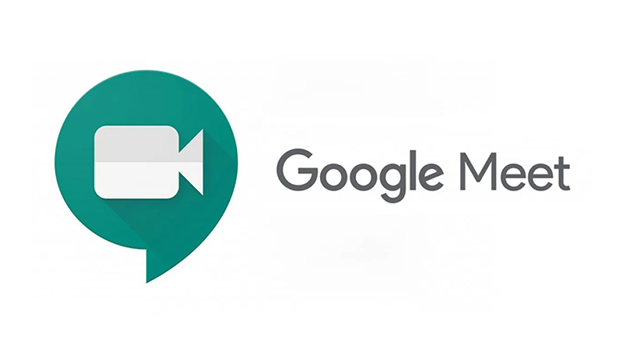Nội dung
Cài đặt phần mềm meet trên máy tính
Trong tình hình dịch bệnh ngày càng phức tạp thì nhu cầu học tập và giảng dạy online bằng các ứng dụng học trực tuyến là cực kỳ chính đáng. Sau đây chúng tôi sẽ hướng dẫn cách cài đặt phần mềm meet trên máy tính một cách ngắn gọn và dễ hiểu nhất.
Lợi ích khi cài đặt phần mềm meet trên máy tính
Google Meet là ứng dụng cho phép bạn có thể trò chuyện trực tiếp với bạn bè và trao đổi công việc với đồng nghiệp một cách dễ dàng.
Ngoài ra bạn còn có thể sử dụng Google Meet trên nhiều thiết bị khác nhau, ứng dụng này cho phép đồng bộ tin nhắn giữa các thiết bị. Do vậy bạn sẽ không phải lo ngại khi chuyển sang sử dụng Google meet trên các thiết bị khác.
Đặc biệt đây là phần mềm hoàn toàn miễn phí của Google tạo ra để giúp mọi người có thể sử dụng tính năng hội nghị trực tuyến phục vụ nhu cầu học tập và làm việc online tại bất cứ đâu trên thế giới. Nhờ đó mà bạn có thể lên lịch làm việc với đồng nghiệp dễ dàng và thuận tiện hơn rất nhiều.
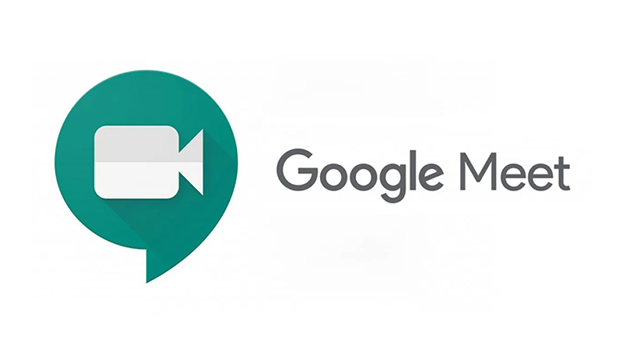
Google meet
Hướng dẫn cài đặt phần mềm meet trên máy tính PC
Hiện nay Google meet được biết đến là một app học trực tuyến, học online không giới hạn người tham gia. Vậy nên việc cài đặt phần mềm meet trên máy tính là cực kỳ hữu ích.
Cài đặt tiện ích Google Meet Extension
Vào tháng 5 năm 2020 Google đã ra mắt phiên bản Google Meet miễn phí để mọi người có thể sử dụng tính năng hội nghị truyền hình trực tuyến dành cho doanh nghiệp. Nói một cách ngắn gọn, Google meet là phần mềm miễn phí dùng để gọi video, họp nhóm có âm thanh.
Bước 1: Đầu tiên bạn truy cập vào trang tiện ích Google Meet Extension
Bước 2: Nhấn vào nút Add to Chrome. Sau đó xác nhận Thêm tiện ích
Bước 3: Tiến hành mở tiện ích ở góc trên bên phải màn hình và sử dụng
Sau khi nhấp chọn biểu tượng tiện ích một thanh sẽ hiện lên và nhấn Start a meeting là đã có thể sử dụng Google Meet.
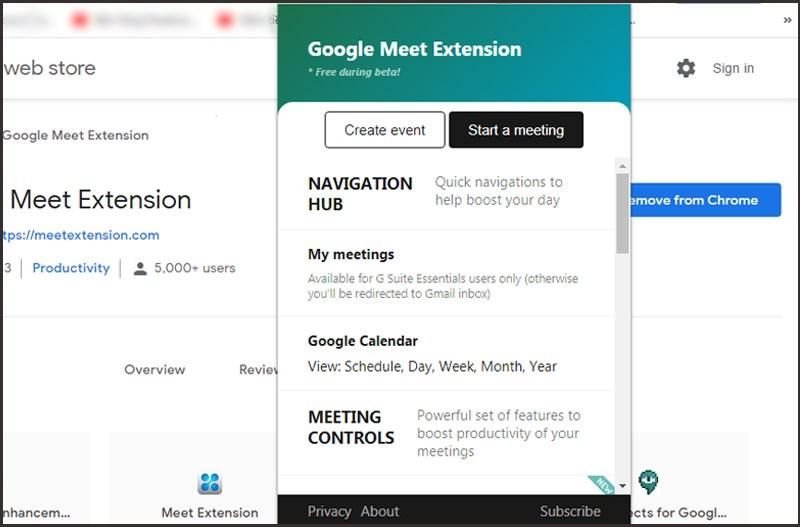
Sử dụng tiện ích Google meeting
Cài đặt tiện ích Google Hangouts
Google Hangouts hay còn gọi là Google Chat là ứng dụng dùng để nhắn tin nhằm phục vụ nhu cầu trò chuyện, giao tiếp của mọi người.
Bước 1: Đầu tiên truy cập vào trang tiện ích Google Hangouts
Bước 2: Bạn nhấn nút Thêm vào Chrome. Sau đó bấm xác nhận Thêm tiện ích
Bước 3: Tiện ích sẽ tự động mở. Ngay lập tức bạn đã có thể bắt đầu sử dụng bằng cách nhấn Bắt đầu.
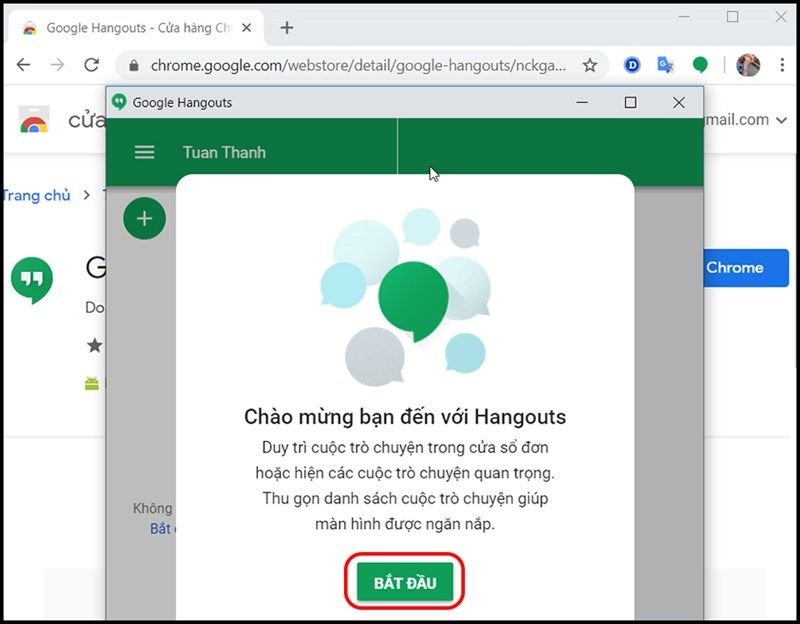
Sử dụng tiện ích Google hangouts
Vậy là chỉ với vài thao tác cơ bản là bạn có đã thể tự cài đặt phần mềm meet trên máy tính của chính mình. Hy vọng bài viết này mang đến thông tin bổ ích dành cho mọi người.